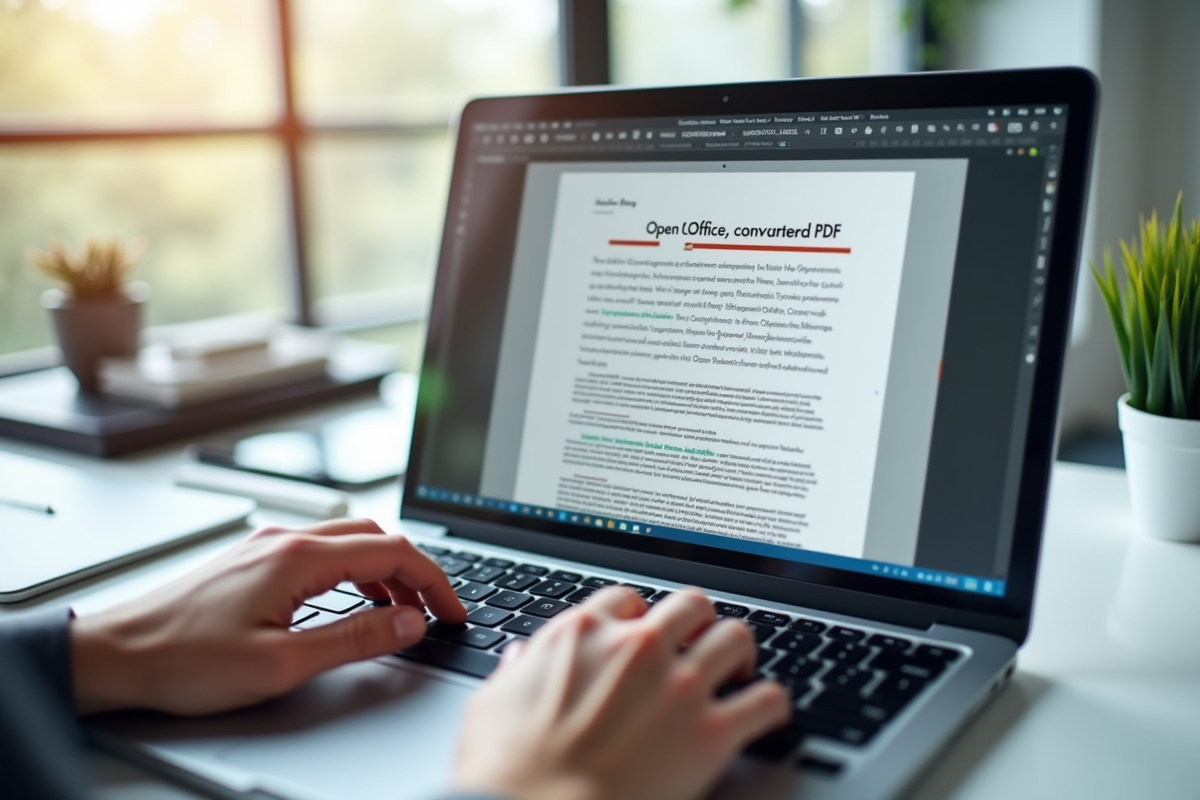Convertir un document Open Office en PDF peut sembler complexe pour certains, mais il existe des méthodes simples et rapides pour y parvenir. Que ce soit pour partager un rapport, un CV ou tout autre fichier, le format PDF garantit une mise en page stable et une lecture universelle. Heureusement, Open Office inclut des outils intégrés qui facilitent cette conversion en quelques clics seulement.
Pour commencer, ouvrez votre document dans Open Office. Une fois que votre fichier est prêt, cliquez sur ‘Fichier’ dans le menu principal, puis sélectionnez ‘Exporter au format PDF’. Une fenêtre de configuration s’ouvrira, vous permettant de personnaliser certaines options. Après avoir validé, votre document sera rapidement transformé en un fichier PDF prêt à être partagé.
A lire aussi : Excel, le couteau suisse du webmaster
Plan de l'article
Pourquoi convertir un document Open Office en PDF ?
La conversion d’un document Open Office en PDF présente plusieurs avantages. Le format PDF est reconnu pour sa portabilité et son universalité. Quel que soit le système d’exploitation utilisé par le destinataire, le fichier conservera sa mise en forme et sera lisible sans nécessiter d’outils supplémentaires.
Stabilité et Sécurité
Le format PDF garantit une stabilité dans la présentation du contenu. Contrairement aux fichiers Open Office, qui peuvent varier d’une version à l’autre, le PDF préserve la mise en page, les polices et les images telles qu’elles ont été conçues. Il offre des options de sécurité avancées, telles que la protection par mot de passe et la restriction des modifications.
A découvrir également : Quel ordinateur portable pour un travailleur nomade ?
Compatibilité et Professionnalisme
Utiliser le format PDF assure une compatibilité maximale avec les différents appareils et logiciels. Que ce soit sur un ordinateur, une tablette ou un smartphone, le document sera toujours affiché correctement. Le PDF est souvent perçu comme plus professionnel, ce qui peut être fondamental lors de l’envoi de documents officiels ou de candidatures.
- Portabilité : lisible sur tous les systèmes d’exploitation
- Stabilité : préserve la mise en page et les polices
- Sécurité : options de protection avancées
- Compatibilité : affichage optimal sur tous les appareils
- Professionnalisme : perçu comme plus sérieux et officiel
La conversion d’un document Open Office en PDF est donc non seulement rapide et efficace, mais elle permet aussi de garantir une présentation soignée et sécurisée de vos fichiers.
Convertir avec LibreOffice Writer
LibreOffice Writer, successeur d’Open Office, offre une méthode simple et rapide pour convertir vos documents en PDF. L’interface, intuitive et conviviale, facilite cette tâche en quelques clics seulement.
Étapes de conversion
Pour transformer votre document Open Office en PDF avec LibreOffice Writer, suivez ces étapes :
- Ouvrez le document que vous souhaitez convertir dans LibreOffice Writer.
- Allez dans le menu Fichier situé en haut à gauche de l’interface.
- Sélectionnez l’option Exporter au format PDF.
- Une fenêtre d’options s’ouvrira, vous permettant de personnaliser les paramètres de votre PDF, comme la qualité d’image et la sécurité.
- Une fois les paramètres définis, cliquez sur Exporter, choisissez l’emplacement de sauvegarde et nommez votre fichier.
Personnalisation et Sécurité
L’un des avantages majeurs de LibreOffice Writer réside dans ses options de personnalisation. Vous pouvez ajuster divers paramètres avant l’exportation :
- Qualité de la compression des images pour un fichier plus léger.
- Création de signets à partir des titres du document pour une navigation facilitée.
- Inclusion de liens cliquables et de métadonnées.
- Protection par mot de passe pour restreindre l’accès ou l’édition du document.
Ces fonctionnalités rendent la conversion non seulement rapide, mais aussi configurable selon vos besoins spécifiques. LibreOffice Writer se révèle ainsi être un outil performant pour garantir la qualité et la sécurité de vos documents PDF.
Convertir avec Apache OpenOffice Writer
Apache OpenOffice Writer, bien que moins récent que LibreOffice, reste un outil robuste pour convertir vos documents en PDF. La procédure s’avère aussi simple et efficace. Voici comment procéder :
Étapes de conversion
- Ouvrez votre document dans Apache OpenOffice Writer.
- Accédez au menu Fichier en haut à gauche.
- Sélectionnez l’option Exporter au format PDF.
- Une fenêtre d’options de PDF s’affiche, permettant divers réglages.
- Après avoir configuré les paramètres souhaités, cliquez sur Exporter, choisissez l’emplacement de sauvegarde et nommez votre fichier.
Fonctionnalités de personnalisation
Apache OpenOffice Writer propose des options de personnalisation similaires à celles de LibreOffice :
- Compression des images : ajustez la qualité pour réduire la taille du fichier.
- Signets : créez des signets à partir des titres pour une navigation aisée.
- Liens et métadonnées : incluez des liens cliquables et des informations supplémentaires.
- Sécurité : protégez votre PDF avec un mot de passe pour limiter l’accès et l’édition.
Ces fonctionnalités permettent d’adapter le fichier PDF à vos besoins spécifiques tout en assurant une conversion fluide et rapide. Apache OpenOffice Writer se distingue par sa capacité à offrir une expérience utilisateur complète et performante.
Utiliser des outils en ligne pour la conversion
Pour ceux qui préfèrent éviter les logiciels installés, les outils en ligne représentent une alternative pratique et rapide. Plusieurs plateformes permettent de convertir des documents Open Office en PDF sans téléchargement ni installation.
Plateformes populaires
Parmi les solutions les plus reconnues, citons :
- Smallpdf : une interface intuitive et des options de conversion rapides.
- ILovePDF : propose des fonctionnalités additionnelles comme la fusion ou la division de PDF.
- PDF24 Tools : offre une variété d’outils complémentaires pour éditer et sécuriser vos fichiers.
Ces services en ligne garantissent une conversion aisée en quelques clics.
Procédure de conversion
La procédure reste simple :
- Accédez à l’un des sites mentionnés.
- Sélectionnez l’option Convertir en PDF.
- Téléversez votre document Open Office.
- Attendez que le processus de conversion s’achève.
- Téléchargez le fichier PDF généré.
Les plateformes en ligne offrent aussi des fonctionnalités de personnalisation, telles que la compression des images ou l’ajout de mots de passe pour protéger les documents.
Le principal avantage de ces outils en ligne réside dans leur accessibilité immédiate et leur capacité à s’adapter à divers besoins spécifiques.